win10开机启动项怎么设置关闭教学
win10开机启动项怎么设置关闭教学分享。我们在安装了一些电脑软件之后,它们在开机了之后会自动的启动这样即使我们没有运行,不需要使用的时候也会在开机的时候自动启动,造成卡顿。那么接下来就教大家怎么去开机启动项中进行程序关闭的方法。

更新日期:2023-06-15
来源:纯净之家
快速启动可以让用户们快速的启动某个功能,但是快速启动开启太多的话会直接的导致用户们的电脑开机速度变慢,这就有不少的用户们在想快速启动在哪里,但是找不到?那么win10没有快速启动怎么办?接下来就让本站来为用户们来仔细的介绍一下win10没有快速启动选项问题解析吧。
win10没有快速启动选项问题解析
方法一:
1.点击左下角的搜索框,输入“cmd”,点击【以管理员身份运行】。
2.输入“ powercfg /h on”,回车键。
注意:“ powercfg /h on”是开启休眠功能,“ powercfg /h off”是关闭休眠功能。
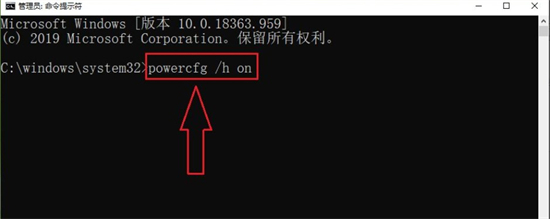
3.设置完成。
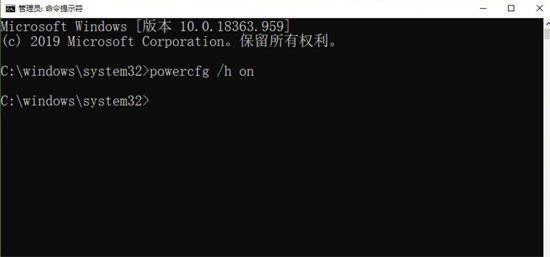
方法二:
1、右键单击任务栏空白处,选择“任务栏设置”。
2、在打开的“设置”窗口中,在左侧菜单中选择“电源和睡眠”。
3、在右侧找到“相关的电源设置”,并点击“其他电源设置”。
4、在打开的“电源选项”窗口中,选择“选择电源按钮所做的事情”。
5、在下方的“关机设置”中,勾选“启用快速启动”,并保存更改。